
КАТЕГОРИИ:
Архитектура-(3434)Астрономия-(809)Биология-(7483)Биотехнологии-(1457)Военное дело-(14632)Высокие технологии-(1363)География-(913)Геология-(1438)Государство-(451)Демография-(1065)Дом-(47672)Журналистика и СМИ-(912)Изобретательство-(14524)Иностранные языки-(4268)Информатика-(17799)Искусство-(1338)История-(13644)Компьютеры-(11121)Косметика-(55)Кулинария-(373)Культура-(8427)Лингвистика-(374)Литература-(1642)Маркетинг-(23702)Математика-(16968)Машиностроение-(1700)Медицина-(12668)Менеджмент-(24684)Механика-(15423)Науковедение-(506)Образование-(11852)Охрана труда-(3308)Педагогика-(5571)Полиграфия-(1312)Политика-(7869)Право-(5454)Приборостроение-(1369)Программирование-(2801)Производство-(97182)Промышленность-(8706)Психология-(18388)Религия-(3217)Связь-(10668)Сельское хозяйство-(299)Социология-(6455)Спорт-(42831)Строительство-(4793)Торговля-(5050)Транспорт-(2929)Туризм-(1568)Физика-(3942)Философия-(17015)Финансы-(26596)Химия-(22929)Экология-(12095)Экономика-(9961)Электроника-(8441)Электротехника-(4623)Энергетика-(12629)Юриспруденция-(1492)Ядерная техника-(1748)
Исправление опечаток
|
|
|
|
Шрифты
При установленном стиле печати и шрифт, и абзац выдерживаются такими, какими они были установлены для данного стиля. Но, если надо какой-либо фрагмент напечатать иным шрифтом (шрифтовым набором), то его проще всего переключить при помощи окошечка Шрифт группы Шрифт (рисунок 4.1), расположенной на командной вкладке Главная (рисунок 1.7). С помощью окошка Размер шрифта, расположенного в той же группе, можно подобрать размер шрифта. Выбор производится щелчком мыши по значку  в окошечке. Раскроется список имеющихся названий шрифтов (шрифтовых наборов) или размеров. Установку производят щелчком мыши по названию шрифта или размеру. Далее печать пойдёт выбранным шрифтом.
в окошечке. Раскроется список имеющихся названий шрифтов (шрифтовых наборов) или размеров. Установку производят щелчком мыши по названию шрифта или размеру. Далее печать пойдёт выбранным шрифтом.

Рисунок 4.1 – Группа Шрифт командной вкладки Главная
Начертание шрифта тоже можно изменить посредством щелчка по кнопкам группы Шрифт (рисунок 4.1). Возможны четыре начертания шрифта: 1) обычное (не нажата ни одна кнопка), 2) жирный (кнопка [Ж]), 3) курсив (наклонный) – кнопка [ К ] и 4) жирный курсив (нажаты [Ж] и [ К ]). Каждый из шрифтов можно подчёркивать (кнопка [ Ч ]).
С помощью кнопок группы Шрифт (рисунок 4.1) вкладки Главная можно воспроизвести и некоторые эффекты. Так используя кнопки [x2], [x2], создаются нижние и верхние индексы в тексте.
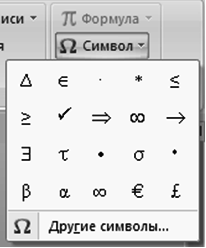
Рисунок 4.2 – Кнопка Символ, с открывшейся панелью
Иногда бывает необходимо напечатать какой-либо символ, которого нет на клавиатуре. В каком-нибудь шрифтовом наборе эти символы (например, греческие буквы) можно найти. Есть наборы вообще состоящие из разных значков и символов, например наборы Symbol или Wingdings. Чтобы напечатать такого рода символы, надо воспользоваться вкладкой Вставка и в группе Символы нажать Символ (рисунок 1.13). Появится панель с кнопками часто используемых символов (рисунок 4.2). Для вставки символа нужно щелкнуть по нему на панели.
|
|
|
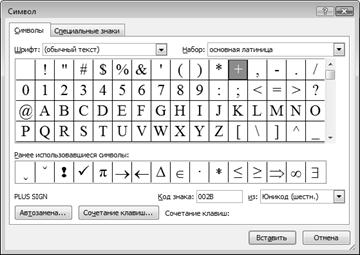
Рисунок 4.3 – Диалоговое окно с таблицей символов
Если на панели необходимого символа нет, надо щелкнуть на кнопке Другие символы (рисунок 4.2). В ответ возникнет диалоговое окно Символ с таблицей символов (рисунок 4.3). Если в таблице щёлкнуть мышью по одному из символов, то он отпечатается на месте курсора после нажатия на кнопку [Вставить]. В некоторых шрифтах могут отсутствовать какие-то символы, их можно поискать в других шрифтах. Для смены шрифта в диалоговом окне надо щёлкнуть по значку 6 около окошечка Шрифт и выбрать мышью другой шрифт. Все символы выбранного шрифта видны в таблице символов.
Опечатки по ходу печати, то есть ошибочные знаки, убираются клавишами {Backspace} или {Delete}. Первая из них убирает знак левее курсора, причём курсор продвигается по тексту влево, а вторая – правее, но курсор остаётся неподвижным, под него продвигается стираемый текст.
Внутрь набранного текста можно вставлять буквы и слова, как на место удалённых ранее, так и добавляя их к уже имеющимся. Для этого ставят текстовый курсор в нужное место и печатают новый текст.
|
|
|
|
|
Дата добавления: 2014-10-31; Просмотров: 427; Нарушение авторских прав?; Мы поможем в написании вашей работы!